Een Chrome-extensie downloaden en opslaan als een CRX-bestand
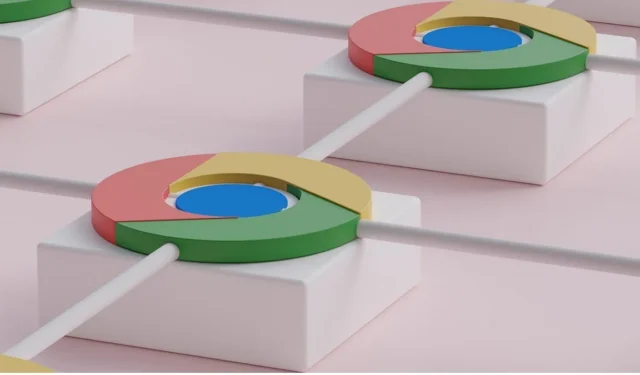
Naast de minimale gebruikersinterface zijn extensies een andere reden waarom veel mensen de Chrome-browser gebruiken. Om een Chrome-extensie te installeren, gaat u naar de extensiepagina en klikt u op de knop “Toevoegen aan Chrome”. Toch wilt u misschien het extensiebestand downloaden, zodat u het eenvoudig naar iemand kunt verzenden, kunt zien of analyseren hoe de extensie werkt, enz. Ongeacht de reden, als u wilt leren hoe u een Chrome-extensie opslaat als een CRX-bestand , volg deze tutorial.
1. Verlenging handmatig inpakken
U hebt twee opties als het gaat om het maken van een CRX-bestand. De ene is wat langer en vereist dat je eerder de extensie hebt gedownload die je opnieuw wilt inpakken als een CRX-bestand. De andere vereist niet dat u de extensie aan uw browser toevoegt.
In het eerste scenario moet u de extensie-ID van de extensie weten voordat u iets kunt doen. U kunt de extensie-ID rechtstreeks verkrijgen via de instellingenpagina voor Chrome-extensies.
- Open de Chrome-browser op uw pc en klik op het menupictogram in de rechterbovenhoek.
- Klik op “Meer hulpprogramma’s” en selecteer “Extensies” in het pop-upmenu.
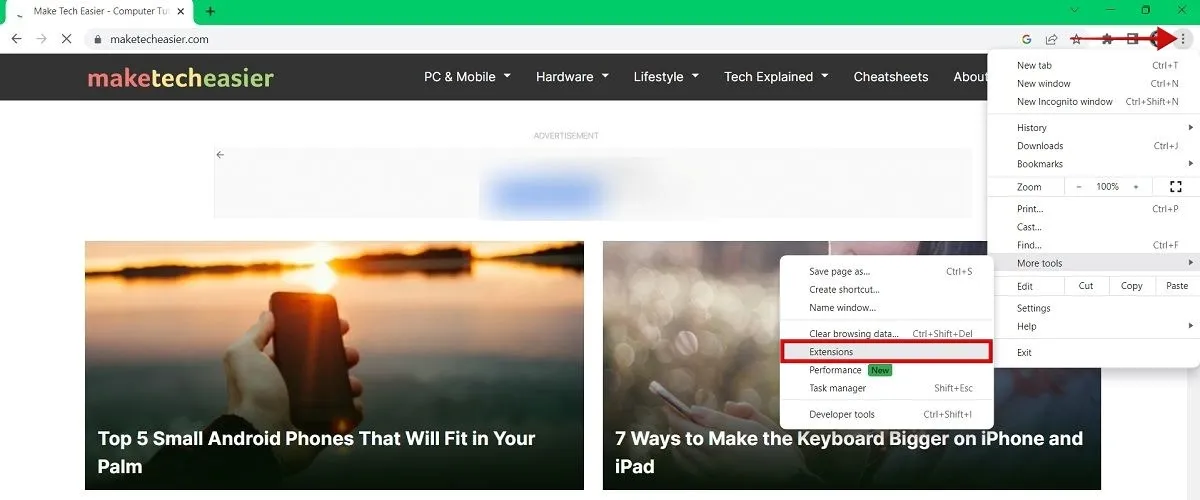
- Schakel op de pagina Extensies de optie “Ontwikkelaarsmodus” in de rechterbovenhoek in.

- Scroll naar beneden, zoek de extensie die u opnieuw wilt inpakken en noteer de extensie-ID.
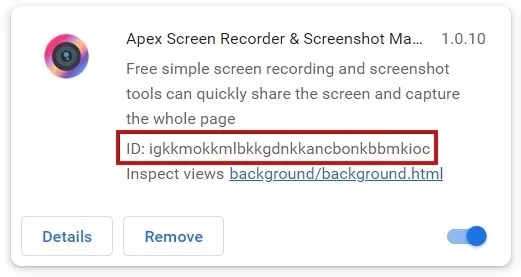
- Zodra u de extensie-ID hebt, drukt u op Win+ E(op Windows) en navigeert u naar de volgende locatie in Verkenner:
C:\Users\Username. Zorg ervoor dat u “Gebruikersnaam” vervangt door de daadwerkelijke gebruikersnaam die u op uw pc gebruikt. - In Verkenner moet u toegang hebben tot de AppData-map, die standaard verborgen is. Om het te laten verschijnen, klikt u op de drie stippen bovenaan in Verkenner.
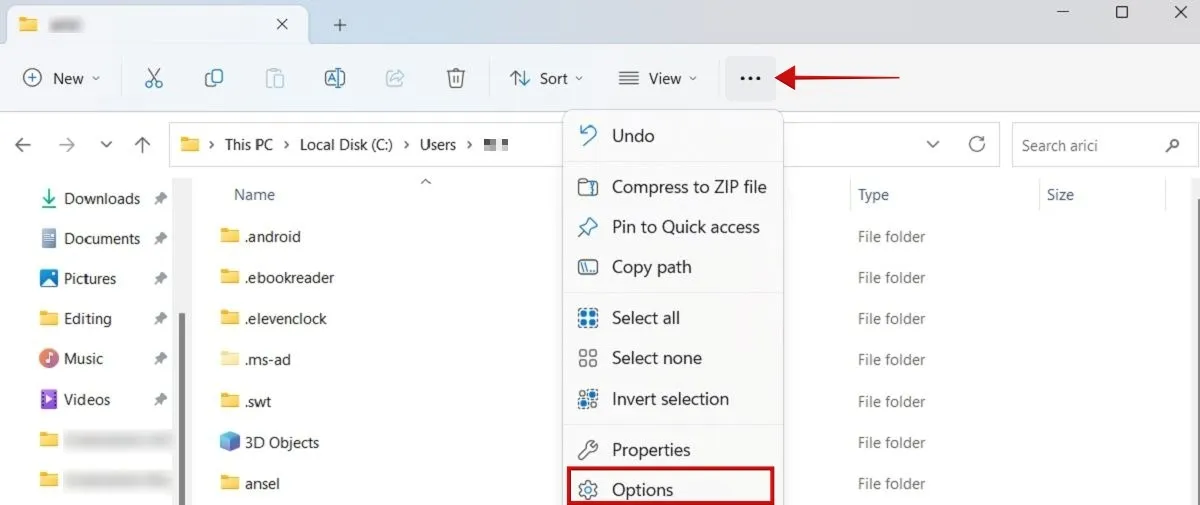
- Selecteer opties.”
- Schakel in het nieuwe venster naar het tabblad “Weergave” en vink de optie “Verborgen bestanden, mappen en stations weergeven” aan onder “Verborgen bestanden en mappen”.
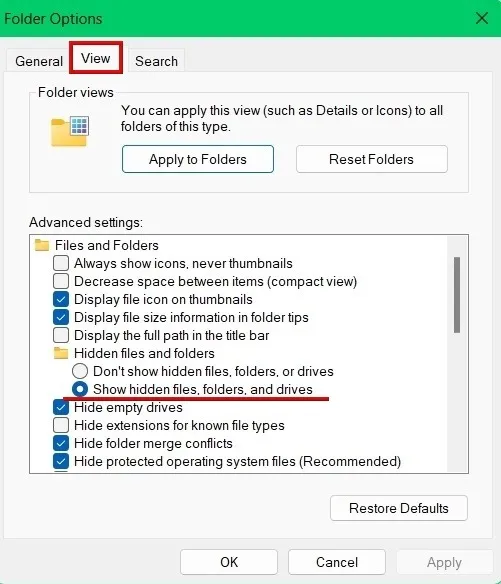
- Dubbelklik op de map AppData in Verkenner.
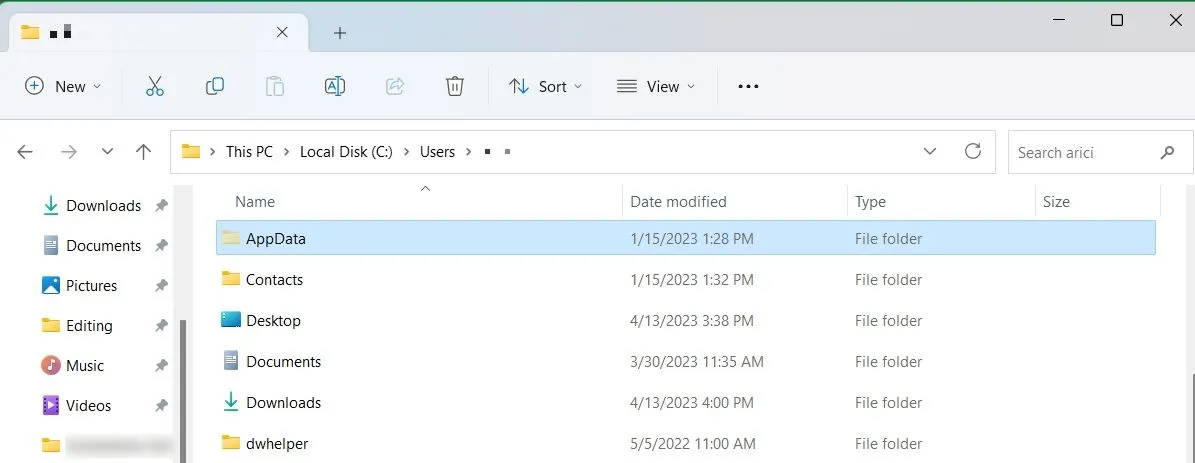
- Navigeer naar “Lokaal -> Google -> Chrome -> Gebruikersgegevens -> Standaard -> Extensies”. U zou alle extensies die u in Chrome hebt geïnstalleerd, moeten zien op hun ID.
- Zoek degene die je eerder hebt genoteerd en dubbelklik erop.
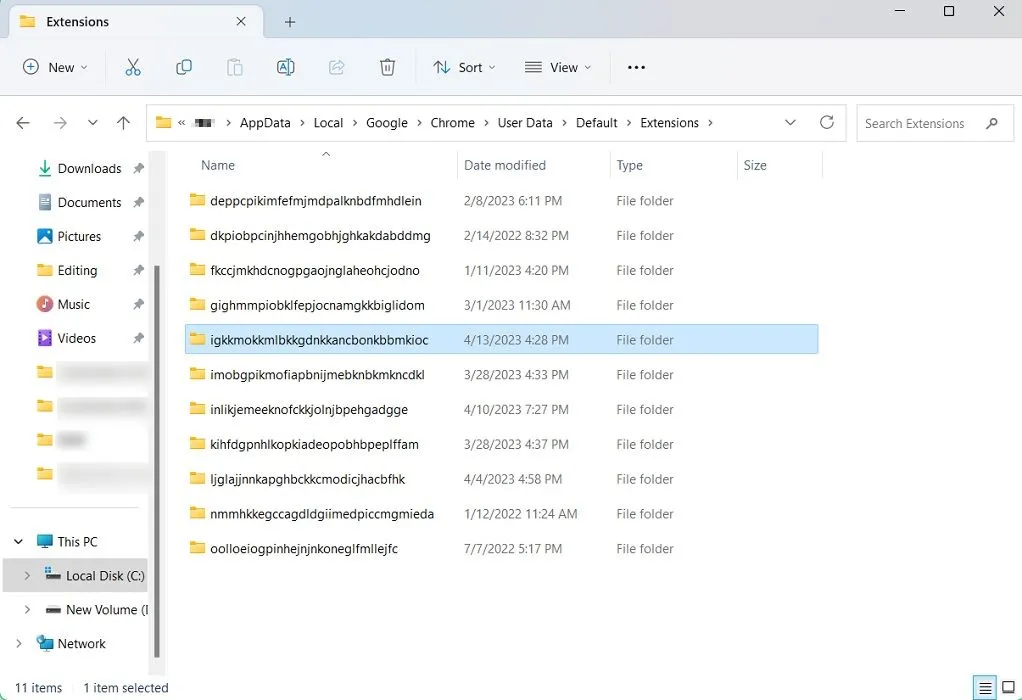
- Open de map erin door erop te dubbelklikken. In dit voorbeeld is dat ‘1.0.10_0’.
- Klik in de adresbalk op het neerwaartse pictogram om het pad naar deze specifieke map te zien.
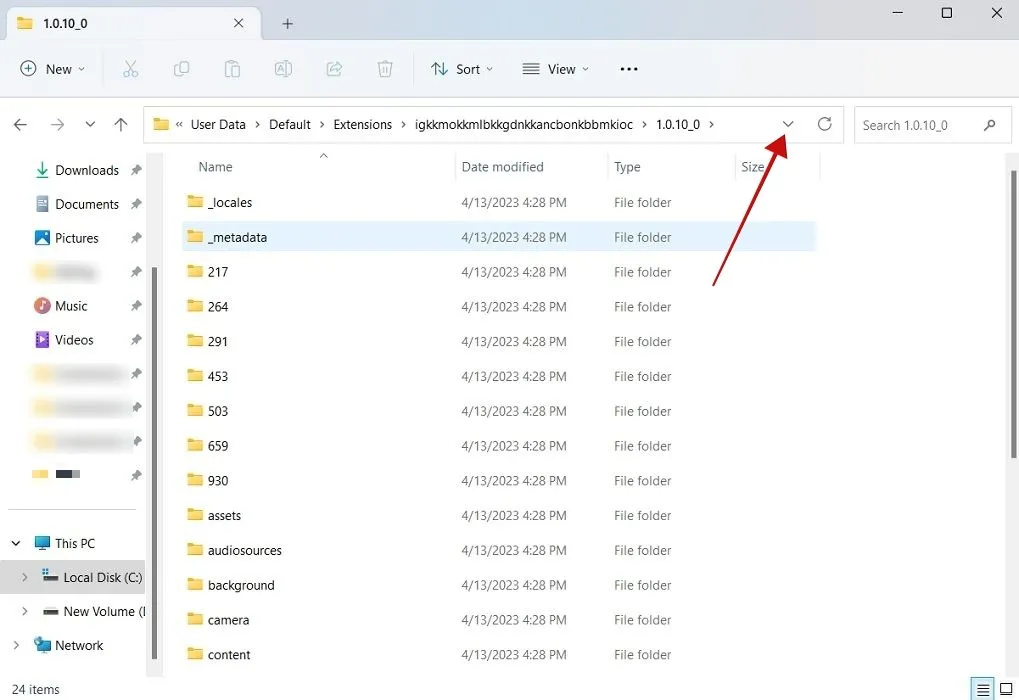
- Selecteer het met uw muis, klik er met de rechtermuisknop op en selecteer vervolgens ‘Kopiëren’.
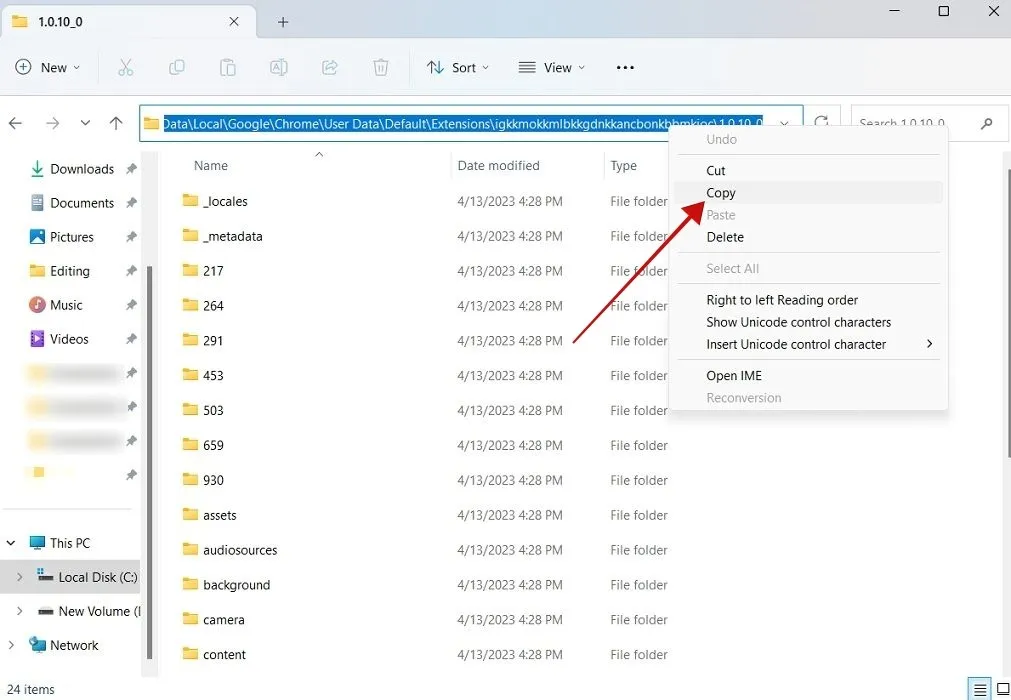
- Klik op de pagina Extensies in Chrome op de knop “Extensie inpakken”.
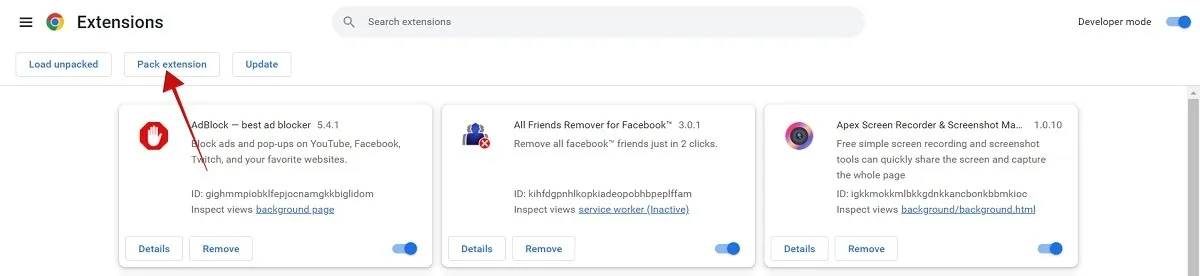
- Deze actie opent een pop-up. Plak de link die je in stap #14 hebt gekopieerd. U kunt het veld “Private key” negeren. Klik op de knop “Packextensie”.
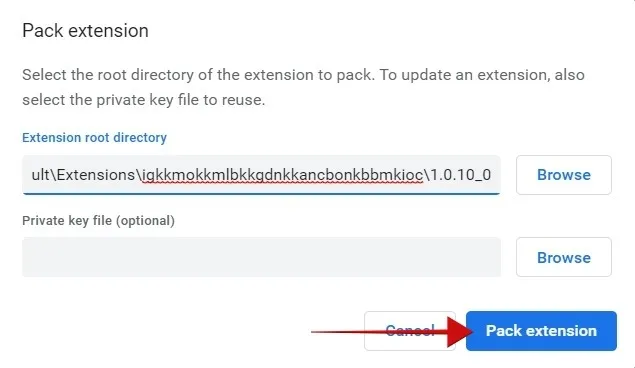
- Een pop-up laat zien dat de extensie is geconverteerd naar het nieuwe bestandsformaat. Er is ook een sleutelbestand gemaakt met de PEM-extensie. Druk op “OK” om door te gaan.
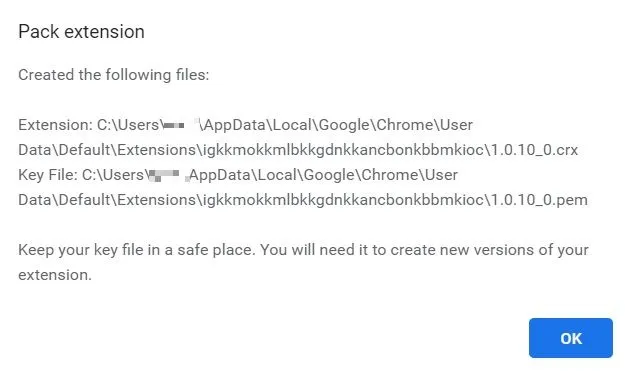
- Als u de extensiemap opnieuw opent, ziet u het CRX-bestand.
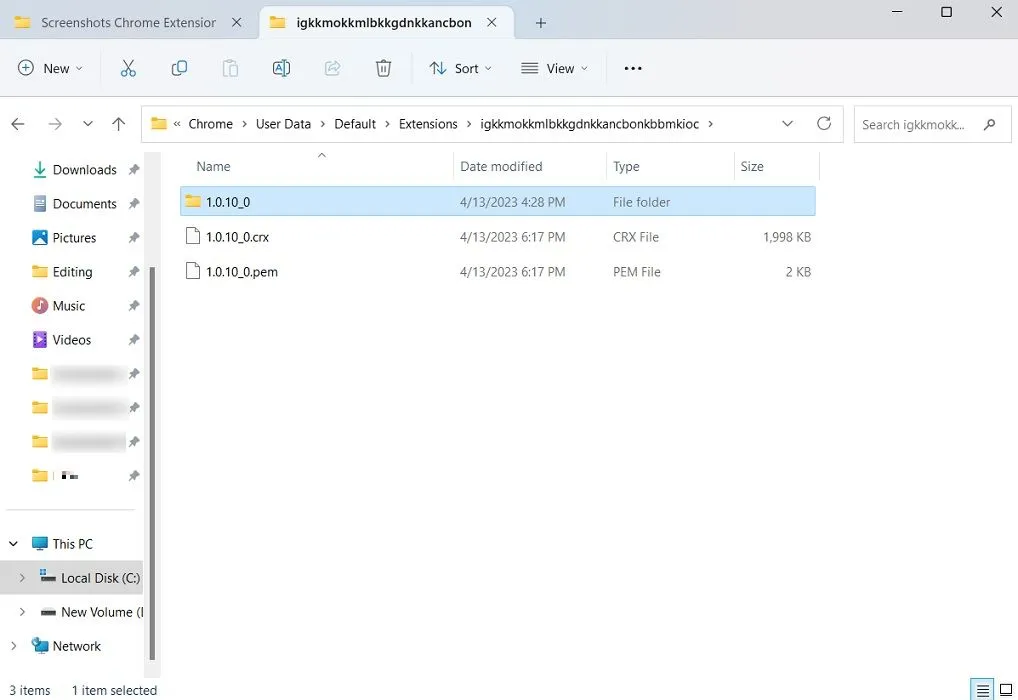
2. Sla op als CRX met behulp van een extensie
Maak je geen zorgen als je de bovenstaande methode een beetje te ingewikkeld vindt. Er is een manier om uw extensie om te zetten in een CRX-bestand waarvoor al die stappen niet nodig zijn. U moet een andere extensie downloaden om rechtstreeks vanuit uw browser op te slaan als CRX.
- Download de CRX Extractor/Downloader -extensie in uw Chrome-browser.
- Navigeer in de Chrome Web Store naar de extensie die u wilt omzetten in een CRX-bestand.
- Klik op de knop “Extensie” in uw browser naast de adresbalk en selecteer “CRX Extractor/Downloader”.
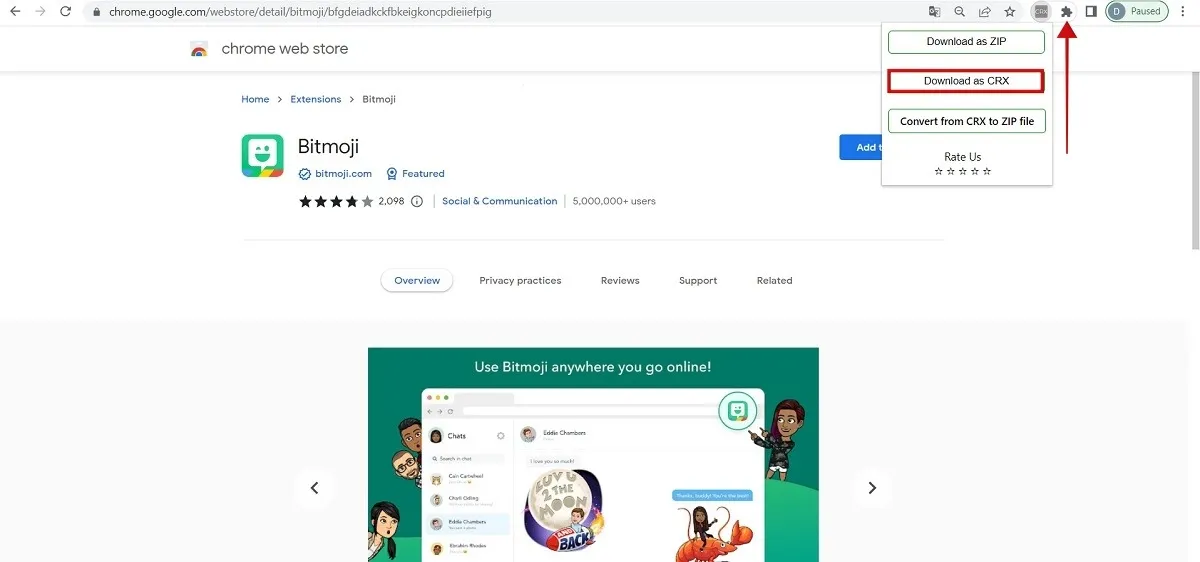
- Er verschijnt een pop-up met drie opties. Klik op ‘Downloaden als CRX’.
- Dat is het. Het CRX-bestand zou nu beschikbaar moeten zijn in uw map “Downloads”.
Een CRX-bestand installeren als een Chrome-extensie
Als u een CRX-bestand heeft ontvangen, vraagt u zich misschien af hoe u dit in uw Chrome-browser kunt installeren. U moet het bestand eerst uitpakken door naar een speciale online tool te gaan. We hebben de onderstaande stappen beschreven.
- Ga in uw browser naar de CRX Extractor- website.
- Klik op de knop “Laten we beginnen”.
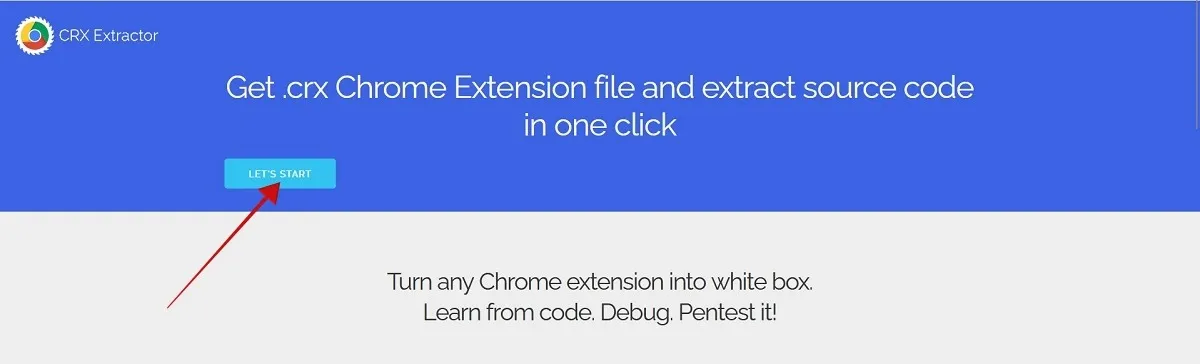
- Selecteer “Bladeren” om uw CRX-bestand te vinden.
- Druk op “Bron downloaden”.
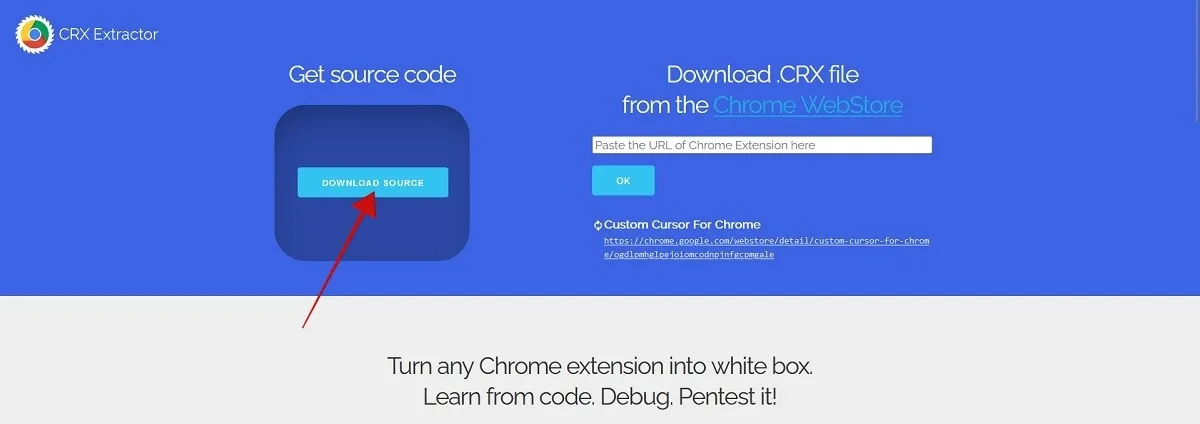
- Wacht een paar seconden totdat er een ZIP-bestand naar uw pc is gedownload.
- Pak het uit.
- Ga terug naar de pagina Extensies in Chrome en druk op ‘Load unpacked’.
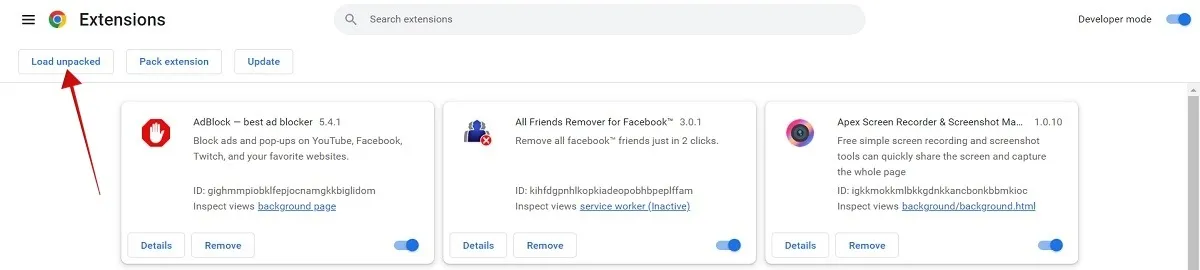
- Zoek de map van de uitgepakte extensie en druk op “Map selecteren”.
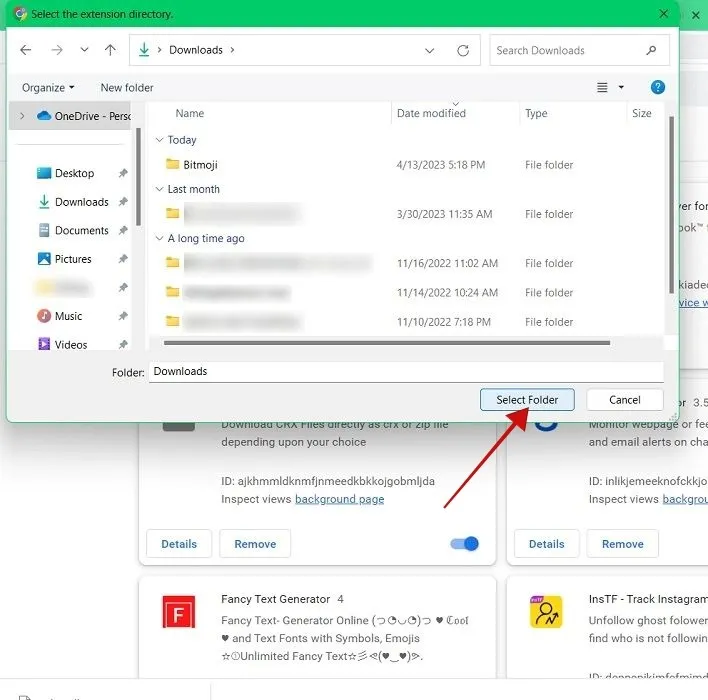
- De extensie wordt onmiddellijk toegevoegd aan Chrome. U wordt ook automatisch naar de extensiepagina in de Chrome Web Store geleid.
Veel Gestelde Vragen
Kun je CRX-bestanden gebruiken op Android?
Wat bevat een CRX-bestand?
Een CRX-bestand is een archief dat JS-, JSON- en andere bestanden bevat, zoals afbeeldingen en uitvoerbare programma’s. U moet een CRX-extractor gebruiken om toegang te krijgen tot deze bestanden.
Zijn CRX-bestanden veilig om te gebruiken?
Ja, als de extensies waarvan ze zijn afgeleid. Als u een CRX-bestand hebt ontvangen en u wilt er zeker van zijn dat het veilig is, wilt u het misschien scannen met een tool, zoals VirusTotal . Het installeren van de extensie rechtstreeks vanuit de Chrome Web Store wordt meestal als veiliger beschouwd als u deze optie heeft. Zo niet, neem dan alle voorzorgsmaatregelen voordat u het CRX-bestand in uw browser gebruikt.
Afbeelding tegoed: Unsplash Alle screenshots door Alexandra Arici
- Tweeten



Geef een reactie